让图片演示更具艺术感之图片的装修效果很神奇
1、鼠标点击选中所添加的图片->点击“装修效果”按钮;
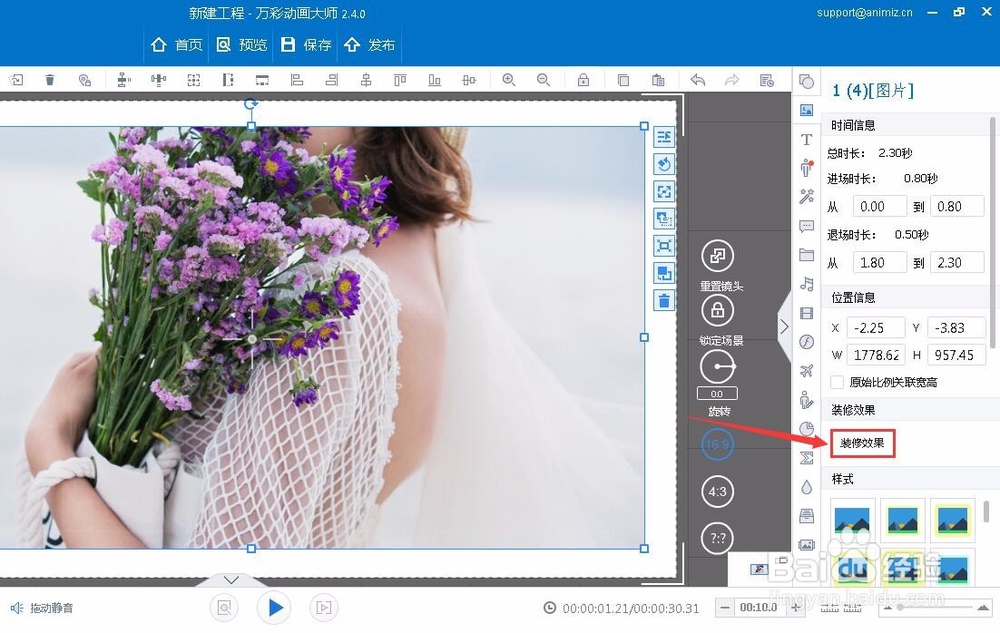
2、选择图片的装修效果;万彩动画大师提供丰富的装修效果,包括蒙版形状、前景、阴影和边框效果。自定义图片效果使图片更好地传递信息。
3、(1)蒙版形状43款默认蒙版形状装饰图片效果:

4、在“蒙版形状”选项中,点击选择任意一种蒙版形状,左侧图片可预览蒙版效果。在蒙版形状下方可调整图片的宽、高、水平和垂直,设置完毕后,点击“确认”保存设置。
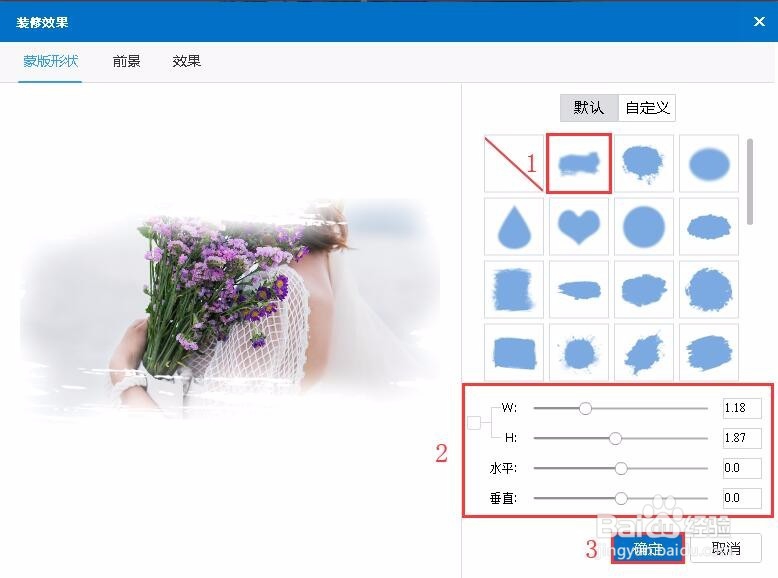
5、除了默认的嗔喑肚泼蒙版形状,您可以自定义图片的蒙版:自定义->点击“+”按钮在新窗口中添加蒙版形状->选择蒙版->调整蒙版宽高、水平垂直->确定
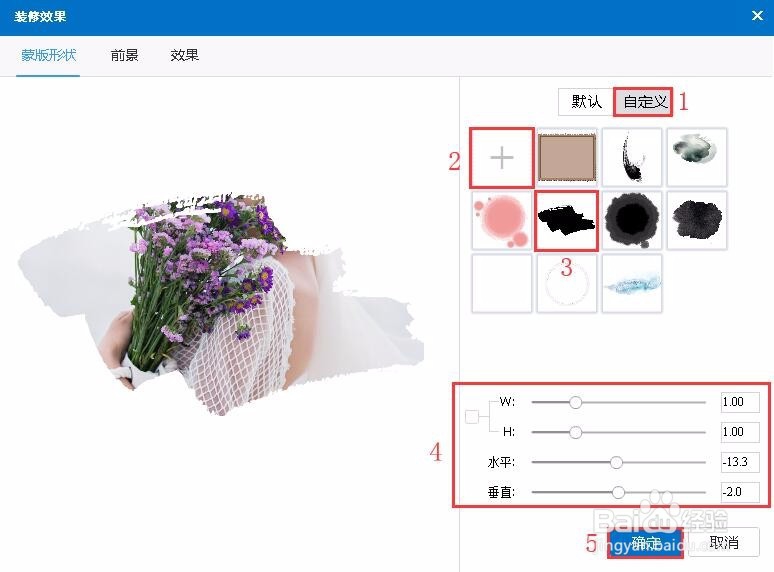
6、蒙版形状效果图:

7、(2)前景图片的前痔辏哔刂景效果包括贴纸和相框。48款贴纸效果和32款相框让图片更生动、精美。“前景”->“贴纸”->选择一种贴纸->调整贴纸的宽高、水平垂直效果->“确定”

8、“前景”->“相框”->选择一种相框效果->调整相框的宽高、水平/垂直->“确定”

9、“前景”->自定义->点击“+”按钮在新窗口中添加相框->选择相框->调整相框宽高、水平垂直->“确定”
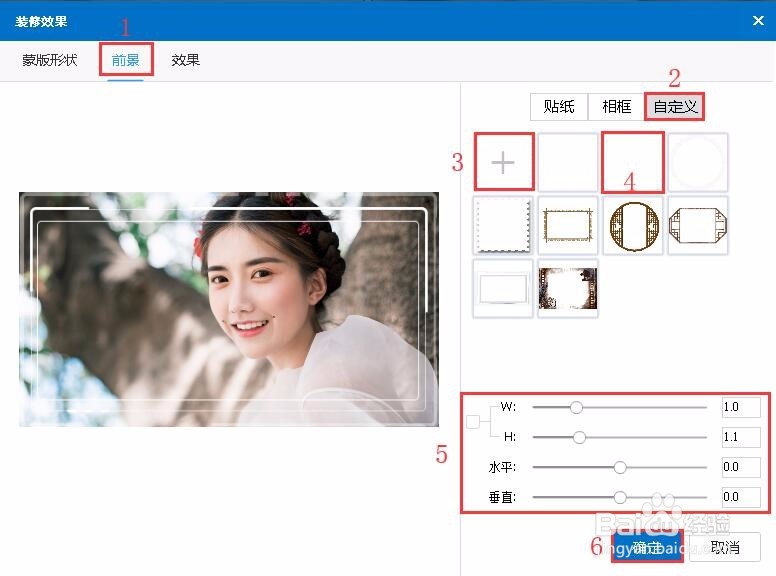
10、前景效果图:

11、(3)效果适当为图片设置阴影和边框效果可以加深观众对动画视频的印象。万彩动画大师提供多种图片预设效果,点击即使用,“确定”保存设置。

12、图片阴影:自定义图片阴影的距离、模糊、透明度、颜色和角度->确定
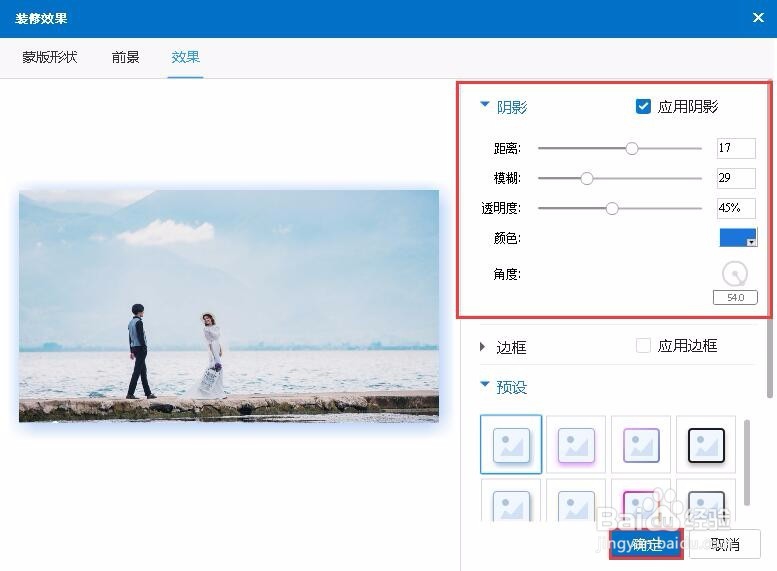
13、图片边框:自定义图片边框的距离、模糊、透明度、颜色和角度->确定
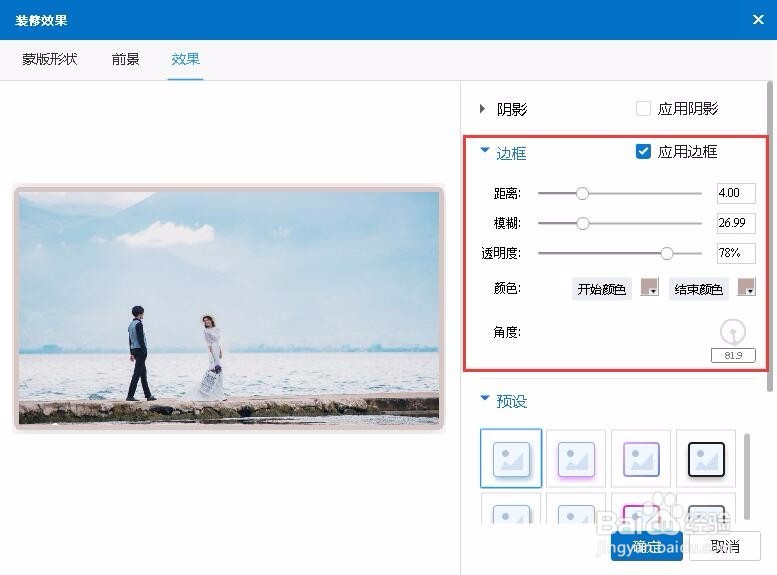
14、阴影、边框效果图:
